Daftar Isi
Pengguna rumahan Windows 10 sering mendapati diri mereka berjalan atau berlari di antara ruangan-ruangan di rumah untuk menemukan kekuatan sinyal terbaik. Anda pasti pernah melihat bagaimana kekuatan sinyal wifi berubah dengan cepat saat berjalan beberapa langkah menuju arah tertentu. Hal ini tentu saja cukup aneh karena pengguna tidak mengerti mengapa peristiwa seperti itu terjadi.
Di dunia di mana pentingnya jaringan wifi telah berkembang berlipat ganda, kinerja jaringan wifi yang tidak terkalahkan adalah tuntutan utama pengguna. Tidaklah menyenangkan untuk terus berpindah-pindah tempat untuk mendapatkan titik akses yang baik. Menariknya, lokasi Anda memengaruhi kekuatan sinyal wifi ketika menonton acara atau mengunduh file besar di smartphone, laptop, atau perangkat lainnya.
Penganalisis wi-fi adalah solusi lengkap yang dapat membantu Anda menghilangkan stres untuk mendapatkan titik akses yang baik dan kecepatan wi-fi yang cepat. Penganalisis wi-fi dapat dengan terampil mengidentifikasi dan memandu Anda tentang posisi mana yang terbaik untuk router wifi Anda. Jadi, akan lebih mudah bagi pengguna untuk menikmati koneksi wifi yang stabil dengan kualitas yang sangat baik.
Kami telah mencantumkan di sini beberapa penganalisis wifi yang paling populer untuk Anda. Silakan baca artikel ini untuk mendapatkan pengetahuan yang sangat mudah tentang setiap penganalisis jaringan wifi.
Bagaimana cara kerja aplikasi penganalisis wi-fi Windows 10?
Anda pasti sudah mengetahui bahwa kekuatan sinyal wifi bervariasi sesuai dengan lokasinya. Dengan kata lain, koneksi wi-fi tidak sama kuat dan stabil di semua tempat. Faktor-faktor seperti penghalang, gangguan, dan router juga mempengaruhi hal yang sama. Dalam situasi seperti ini, penting untuk mengetahui tempat terbaik untuk memasang router wifi Anda. Di sini, penganalisis wi-fi menyediakan jaringan yang sangat baikmanajemen.
Setelah Anda memilih apakah Anda ingin menggunakan pita frekuensi 2,4 GHz atau 5 GHz, penganalisis jaringan nirkabel mulai berfungsi. Penganalisis Wi-Fi membuat analisis yang cermat terhadap semua jaringan Wi-Fi yang tersedia di lingkungan rumah atau perusahaan Anda.
Aplikasi ini mendukung Anda dengan informasi terperinci tentang masing-masing jaringan. Misalnya, aplikasi ini memberi tahu Anda tentang saluran wifi, kekuatan sinyal wifi, dan jenis enkripsi.
Penganalisis jaringan Windows 10 yang paling populer menyediakan peta panas wi-fi yang mendetail untuk membantu Anda mendapatkan lokasi terbaik untuk router wi-fi.
Berikut adalah daftar beberapa Aplikasi Penganalisis Wi-Fi terbaik untuk Windows 10
Menemukan program alat penganalisis profesional sangatlah penting. Anda harus memenuhi permintaan pelanggan perusahaan Anda, mengarah pada kelancaran fungsi perusahaan, dan memudahkan seluruh proses manajemen jaringan nirkabel. Baik di rumah maupun di perusahaan Anda, lihat beberapa aplikasi penganalisis wi-fi paling profesional untuk sistem Windows 10 Anda.
# 1- Penganalisis wifi NetSpot
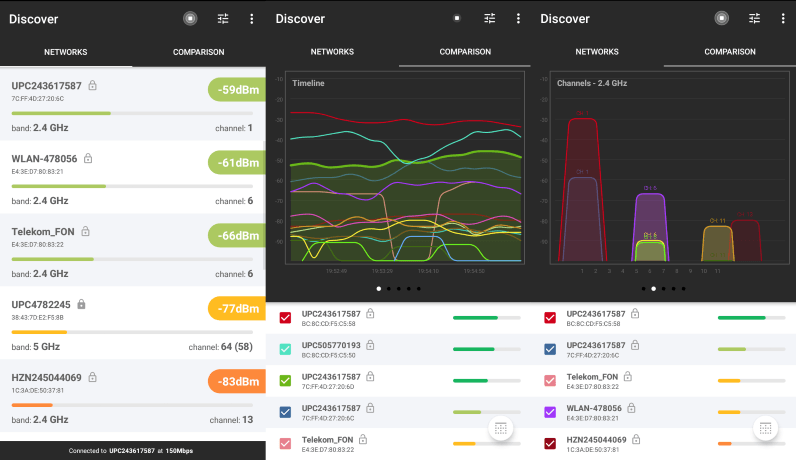
Kelebihan
- Antarmuka pengguna yang sederhana dan mudah
- Tersedia di Microsoft Store
- Cocok untuk administrator jaringan nirkabel pemula dan profesional
- Harga yang wajar
- Fitur lanjutan
- Peta panas Wi-Fi
Kekurangan
- Hal ini bisa menjadi sedikit rumit untuk ditangani jika pengguna tidak mengetahuinya.
Ikhtisar
NetSpot tidak diragukan lagi merupakan alat analisa wi-fi yang paling dicari dan terbaik di pasaran saat ini. Ini adalah pilihan pertama kami untuk aplikasi analisa wifi Windows 10 terbaik untuk mengoptimalkan kinerja jaringan nirkabel. NetSpot sejauh ini merupakan satu-satunya perangkat lunak analisa wifi profesional untuk Microsoft Windows.
NetSpot mendukung Windows 7, 8, dan 10. NetSpot memerlukan adaptor jaringan wi-fi 802.11a/b/g/n/ac konvensional agar dapat berfungsi dengan baik, dan juga dapat mendukung Mac Book.
Alat analisa wifi NetSpot memiliki antarmuka pengguna yang sederhana namun modern dan menarik, cocok untuk pemula dan profesional. Selain itu, aplikasi NetSpot menawarkan beberapa fitur analisis jaringan wi-fi canggih yang canggih dan mengungguli para pesaingnya yang lain.
Aplikasi NetSpot wifi analyzer memiliki dua mode pemindai wifi bawaan: mode survei dan penemuan. Yang terakhir ini akan menganalisis dan memberi Anda analisis jaringan wi-fi yang tersedia di lingkungan untuk koneksi dengan perangkat. Selain itu, aplikasi ini juga menunjukkan kecepatan transfer data dari pengguna Windows ke web.
Mode survei pada aplikasi NetSpot lebih canggih karena memungkinkan pengguna untuk membuat peta panas yang jelas yang menunjukkan kekuatan dan stabilitas sinyal wi-fi.
Aplikasi ini menawarkan empat versi yang berbeda, yaitu versi gratis, versi rumahan, serta versi komersial dan perusahaan. Anda dapat memilih sesuai dengan jumlah titik akses yang ingin Anda pindai, jumlah zona yang ingin Anda temukan, dan jumlah titik data yang dapat Anda kumpulkan.
# 2- InSSIDer
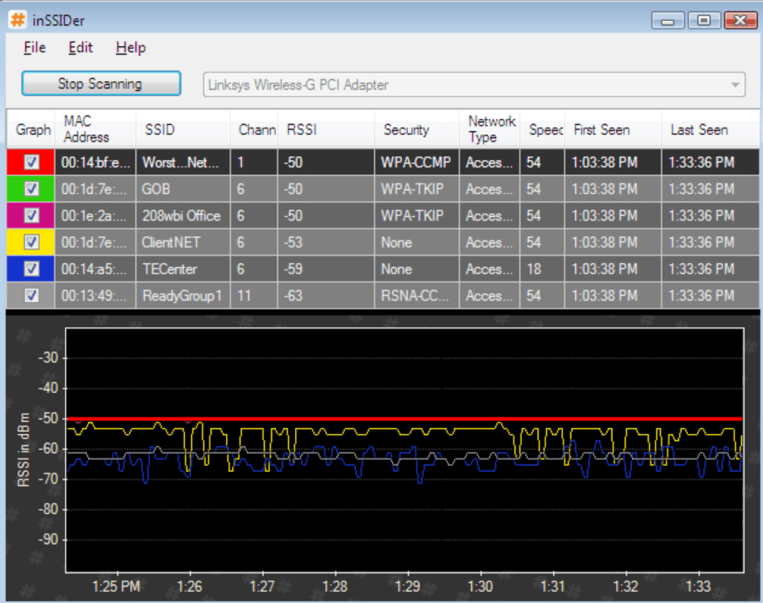
Kelebihan
- Perangkat lunak profesional
- Sangat otentik dan dapat diandalkan untuk Windows
- Sangat populer
Kekurangan
- Tidak terlalu terjangkau, edisi termahal memiliki semua fitur
- Batasan yang membingungkan
- Pemula tidak dapat memahami perangkat lunak dengan mudah
Ikhtisar
Alat analisis jaringan InSSIDer oleh MetaGeek adalah rekomendasi kedua kami untuk Anda. Aplikasi ini dapat mendukung sistem operasi Windows 10. Sekali lagi tersedia dalam berbagai versi.
Lihat juga: Pengaturan Altice WiFi Extender - Tingkatkan Jangkauan WiFi AndaEdisi yang tersedia adalah InSSIDer Office, InSSIDer Office + Wi-Spy DBx, dan InSSIDer Office + Wi-Spy Mini. Di antara semuanya, versi Office merupakan pilihan yang paling hemat. Namun, perangkat lunak ini memiliki cukup banyak batasan dalam hal analisis spektrum dan pemanfaatan saluran.
Edisi yang paling mahal adalah InSSIDer Office + Wi-Spy DBx yang menawarkan beberapa fitur fantastis dan luar biasa. Secara umum, aplikasi penganalisis wifi lebih cocok untuk bisnis daripada pengaturan wifi di rumah.
Ini menyediakan sinopsis terperinci bagi pengguna dari setiap jaringan nirkabel yang tersedia. Selain itu, ini termasuk jenis enkripsi data dan alamat MAC dari semua titik akses.
Alat ini akan memindai setiap jaringan dan mengukur kekuatan sinyalnya, lalu memberikan skor tautan tertentu ke setiap koneksi wifi untuk memudahkan pengguna dalam memilih, sehingga Anda bisa memilih saluran terbaik berdasarkan informasi yang diberikannya. Anda bahkan bisa melacak kekuatan sinyal secara real-time.
# 3- Penganalisis WiFi

Kelebihan
- Tersedia versi gratis
- Pemahaman dasar tidak memiliki iklan
- Anda dapat menginstalnya dari Microsoft Store
- Mudah digunakan
Kekurangan
- Fitur-fiturnya tidak canggih
- Tidak sesuai untuk bisnis besar
Ikhtisar
Lihat juga: Cara Mentransfer File ke Kindle Fire Melalui WifiWiFi Analyzer adalah salah satu aplikasi penting yang bisa Anda coba untuk digunakan di rumah. Alat ini cukup sederhana dan tidak memiliki fitur-fitur kelas atas, serta kompatibel dengan Windows 10. Jika Anda seorang pemula yang mencari alat analisis untuk pengaturan wifi di rumah, WiFi Analyzer adalah pilihan yang bagus.
Alat ini akan mempertimbangkan jaringan nirkabel Anda dan membentuk data dalam bentuk visual yang jelas. Anda kemudian dapat memutuskan saluran yang ingin Anda pilih yang memiliki lebih sedikit kemacetan dan dapat memberikan kualitas yang sangat baik. Terakhir, program ini menunjukkan saluran di mana jaringan nirkabel berfungsi.
Versi Pro dari alat ini memiliki berbagai macam fitur baru seperti filter, dukungan live-tile, dan rotasi layar kunci. Selain itu, alat ini memiliki pager untuk kekuatan sinyal dan dapat mengubah batas kekuatan sinyal. Anda juga dapat mematikan batas waktu layar.
Alat ini akan terhubung ke jaringan secara otomatis dari aplikasi. Namun demikian, bahkan versi gratisnya pun dapat memenuhi semua kebutuhan dasar Anda.
#4- Pemindai Rumah WiFi Akrilik

Kelebihan
- Tersedia secara gratis
- Sempurna untuk pengaturan wifi di rumah
- Performa jaringan yang luar biasa
Kekurangan
- Tidak cocok untuk penggunaan bisnis
- Tidak memiliki fitur-fitur canggih
Ikhtisar
Pemindai Acrylic WiFi Home adalah pilihan tepat untuk digunakan di rumah. Alat ini kompatibel dengan standar nirkabel 802.11a/b/g/n/ac/ax. Edisi gratisnya tersedia di Windows 10. Anda dapat melihat router wifi Anda serta titik akses tetangga Anda. Alat ini menampilkan semua informasi terkait secara real-time.
Penganalisis jaringan ini menawarkan beberapa fitur yang sederhana namun canggih. Anda dapat memvisualisasikan saluran wifi dalam spektrum nirkabel 2,4 GHz dan 5 GHz. Anda dapat melihat titik akses perangkat yang ada di sekitar Anda di lingkungan sekitar.
Selain itu, program ini menyajikan kekuatan sinyal dan grafik kekuatan jaringan untuk memudahkan pemahaman pengguna. Program ini menawarkan fasilitas analisis distribusi jaringan dari saluran yang berbeda. Hasilnya, Anda bisa mendapatkan kualitas jaringan yang fantastis.
Anda dapat melihat semua penghalang dan gangguan dari setiap saluran wifi. Anda juga dapat memeriksa cakupan AP dan mencoba meningkatkan kinerja jaringan wifi Anda. Terakhir, Anda dapat memberikan skor untuk jaringan wifi Anda.
#5- Wireshark

Kelebihan
- Tersedia secara gratis
- Fitur-fitur kelas atas
- Komunitas sumber terbuka
- Mendukung plugin
Kekurangan
- Antarmuka pengguna yang rumit
Ikhtisar
Wireshark adalah program penganalisis wifi gratis lainnya yang tersedia di Microsoft Windows, Linux, Mac OS X, FreeBSD, NetBSD, Solaris, dan beberapa sistem operasi lain. Ini adalah aplikasi penganalisis wifi sumber terbuka yang dapat memindai dan menganalisis berbagai protokol komunikasi, termasuk wifi. Sekali lagi, komunitas sumber terbuka membantu Wireshark mengungguli para pesaingnya.
Wireshark adalah salah satu alat terbaik untuk pemecahan masalah. Dengan berbagai macam alat canggih, modern, dan canggih, memilih saluran yang paling tepat dari daftar saluran wifi di lingkungan adalah pilihan yang fantastis.
Namun, perangkat lunak yang tersedia di Windows sangat rumit bagi pemula untuk memahaminya dengan mudah. Namun demikian, Anda tidak perlu khawatir karena kursus pelatihan yang luar biasa bertujuan untuk menjelaskan alat ini kepada para pengguna.
#6- Monitor Kinerja Jaringan

Kelebihan
- Mudah digunakan
- Alat-alat canggih
- Menyediakan peta panas
Kekurangan
- Cakupan untuk alat yang lebih canggih
Ikhtisar
Network Performance Monitor (NPM) dari SolarWinds sekali lagi merupakan pilihan yang sangat baik untuk penganalisis wifi di pasaran. Ini adalah kombinasi sederhana namun kuat dari beberapa alat bawaan yang fantastis. Namun, bagian yang paling menarik adalah alat yang hebat ini tidak membuat antarmukanya menjadi sangat rumit. Hasilnya, baik pemula maupun profesional dapat menggunakan perangkat lunak ini dengan mudah.
Monitor akan secara terampil memindai dan menganalisis sinyal perangkat di area Anda, dan karenanya, akan menghasilkan peta untuk Anda. Peta panas dengan beberapa kode warna seperti itu sangat berguna, karena Anda dapat menentukan saluran yang ingin Anda pilih.
Bagian yang menarik adalah, bahwa monitor berfungsi pada data perangkat yang aktual. Pengguna juga dapat memperbarui peta panas secara otomatis untuk membuatnya lebih mudah. Selain itu, Anda dapat memilih saluran dan jaringan yang tidak terlalu sibuk.
Network Performance Monitor adalah pilihan yang sangat baik untuk opsi pemecahan masalah. Alat NetPath secara visual menyajikan jalur wifi jaringan sehingga lebih mudah bagi Anda untuk menilai. Perangkat yang disebut PerfStack memungkinkan Anda membandingkan fungsi banyak metrik.
#7- Vistumbler
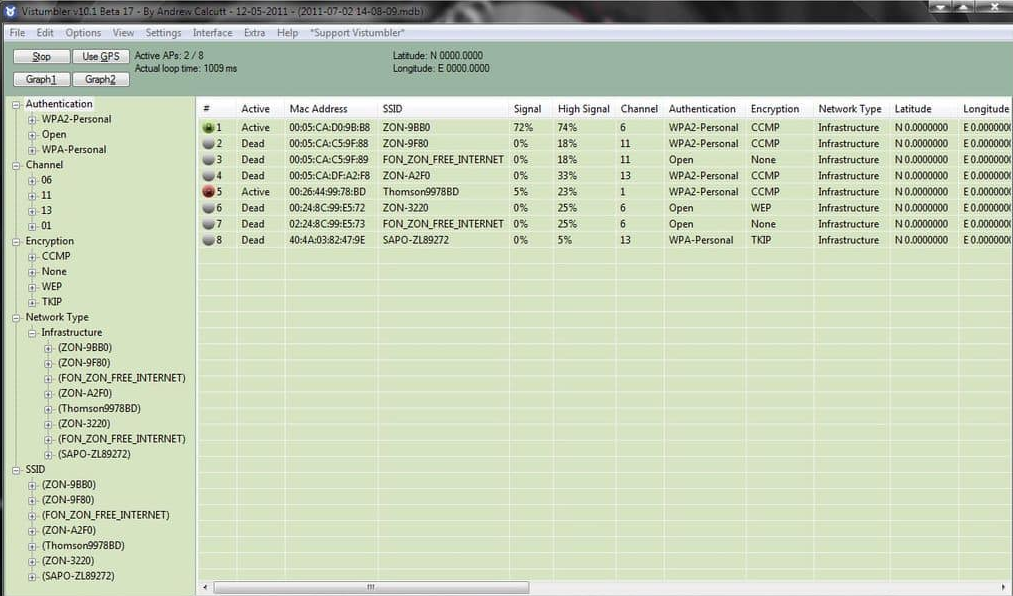
Kelebihan
- Tersedia secara gratis
- Pelacakan Google Earth secara langsung
- Kompatibilitas GPS
Kekurangan
- Antarmukanya tidak mutakhir.
Ikhtisar
Vistumbler adalah penganalisis gratis untuk jaringan yang tersedia di Windows 7, 8, 10, dan Windows Vista. Ini adalah aplikasi Windows yang sangat dicari dengan integrasi Google Earth dan kompatibilitas GPS.
Aplikasi ini menampilkan semua jaringan pada peta pada posisi yang tepat. Satu-satunya kekurangannya adalah tidak terlalu modern. Selain itu, program ini agak sulit digunakan karena pengaturannya yang khas. Namun demikian, Anda terutama dapat memperoleh manfaat dari aplikasi Windows yang cerdas.
Kesimpulan
Pilihan di atas pasti akan memenuhi kebutuhan Anda karena masing-masing adalah yang terbaik di bidangnya. Sementara NetSpot menawarkan beberapa alat canggih, Wireshark memiliki sistem yang canggih dan tangguh. Tergantung pada tujuan Anda, apakah itu untuk penggunaan sementara di rumah atau untuk perusahaan profesional. Dengan demikian, buatlah keputusan yang tepat tentang aplikasi penganalisis wifi mana yang ingin Anda unduh dan instal pada gadget Anda.


